NVIDIA,小编告诉你nvidia显卡驱动
分类:windows7教程 发布时间:2018-02-06 10:56:25
电脑安装了独立显卡,但有的朋友对显卡驱动程序不熟悉,不知道应该下载什么驱动程序来安装,对显卡驱动程序的安装感到束手无策。为了用户更好的去使用电脑,下面,小编就以nvidia显卡为例,给大家介绍怎么下载nvidia显卡驱动了。
显卡,又称作计算机显示适配器,是一部电脑最基础的部件,一部电脑可以没有扬声器,可以没有光盘驱动器,但是不能没有显卡,没有显卡,就不能在屏幕上显示任何信息。那么为此,小编就给大家带来了nvidia显卡驱动的图文介绍了。
nvidia显卡驱动下载
百度搜索输入:NVIDIA官网,点击:NVIDIA 引领人工智能计算 - NVIDIA

显卡驱动系统软件图解1
点击:驱动程序
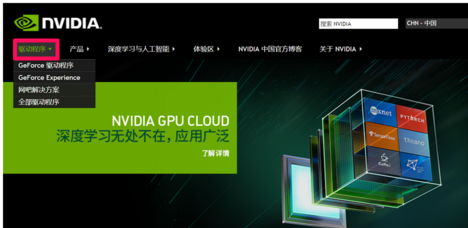
显卡驱动系统软件图解2
NVIDIA驱动程序下载的页面
在这里我们要进行产品类型、产品系列、产品 家族、操作系统和语言的选择。

驱动下载系统软件图解3
第一步选择的是产品类型,以 GTX780为例来说明操作步骤,如
影驰GeForce GTX 780显卡,属于GeForce系列,所以产品类型选择GeForce
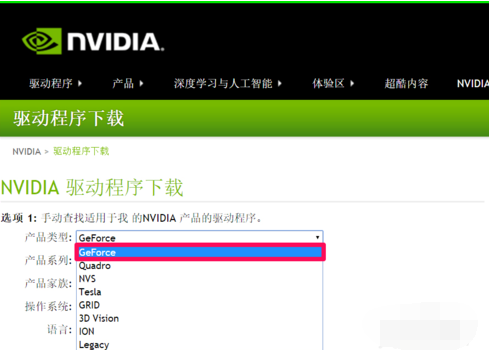
驱动下载系统软件图解4
第二步选择产品系列,GTX780属于7系显卡,我们选择GeForce700 Series
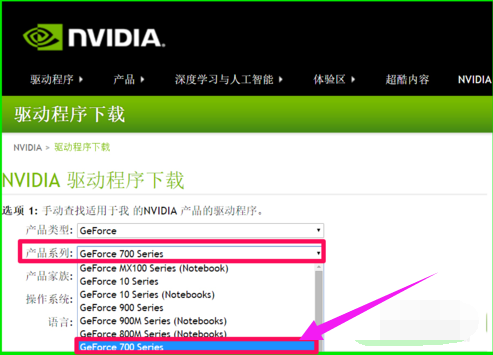
英伟达显卡系统软件图解5
第三步选择产品家族亦即显卡型号:GTX780
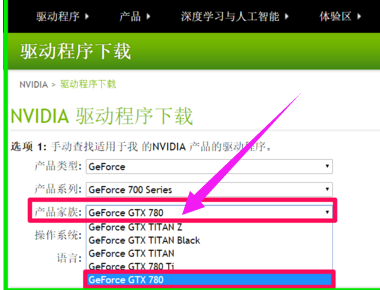
显卡驱动系统软件图解6
第四步选择操作系统,本机安装的是Windows10-16241-64-bit专业版系统,所以选择:Windows10 64-bit
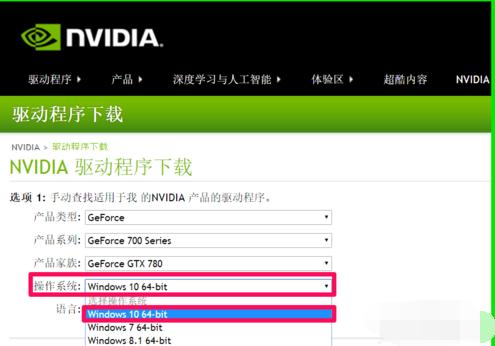
驱动下载系统软件图解7
第五步选择语言,我这里选择的中文简体:Chinese(Simplified)
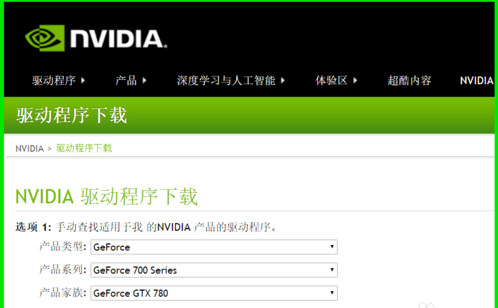
驱动下载系统软件图解8
至此,显卡的产品类型、产品系列、产品家族、操作系统和语言都选择完成,点击:搜索
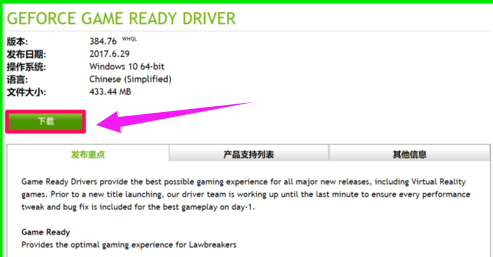
英伟达显卡系统软件图解9
点击搜索以后,会出现需要显卡的最新版本驱动程序,点击:下载
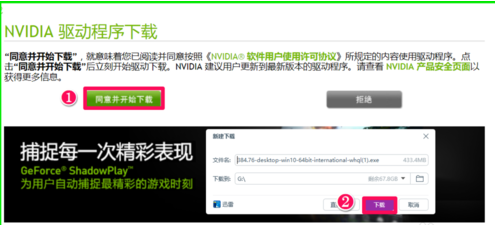
驱动下载系统软件图解10
然后点击:同意并开始下载;点击:下载
关于nvidia显卡驱动的官网下载,小编就跟大家讲到这里了。






 立即下载
立即下载







 魔法猪一健重装系统win10
魔法猪一健重装系统win10
 装机吧重装系统win10
装机吧重装系统win10
 系统之家一键重装
系统之家一键重装
 小白重装win10
小白重装win10
 杜特门窗管家 v1.2.31 官方版 - 专业的门窗管理工具,提升您的家居安全
杜特门窗管家 v1.2.31 官方版 - 专业的门窗管理工具,提升您的家居安全 免费下载DreamPlan(房屋设计软件) v6.80,打造梦想家园
免费下载DreamPlan(房屋设计软件) v6.80,打造梦想家园 全新升级!门窗天使 v2021官方版,保护您的家居安全
全新升级!门窗天使 v2021官方版,保护您的家居安全 创想3D家居设计 v2.0.0全新升级版,打造您的梦想家居
创想3D家居设计 v2.0.0全新升级版,打造您的梦想家居 全新升级!三维家3D云设计软件v2.2.0,打造您的梦想家园!
全新升级!三维家3D云设计软件v2.2.0,打造您的梦想家园! 全新升级!Sweet Home 3D官方版v7.0.2,打造梦想家园的室内装潢设计软件
全新升级!Sweet Home 3D官方版v7.0.2,打造梦想家园的室内装潢设计软件 优化后的标题
优化后的标题 最新版躺平设
最新版躺平设 每平每屋设计
每平每屋设计 [pCon planne
[pCon planne Ehome室内设
Ehome室内设 家居设计软件
家居设计软件 微信公众号
微信公众号

 抖音号
抖音号

 联系我们
联系我们
 常见问题
常见问题



